
- •Потужні інструменти
- •Безлімітна історія
- •Багатомовність
- •Безкоштовність
- •Головне вікно paint.Net
- •Панель меню
- •Редакція
- •Меню «вигляд»
- •Меню «зображення»
- •Меню «шари»
- •Обертання та масштаб
- •Список зображень
- •Вікно інструментів
- •Вікно історії
- •Гарячі клавіші і команди миші
- •Шари та режими змішування
- •Пікселі і прозорість
- •Шари та непрозорість
- •Режими змішування
- •Питання для самоконтролю:
Список зображень
Панель списку зображень розміщена у верхньому правому куті вікна Paint.NET. Вона відображає мініатюри кожного малюнку, який був відкритий, і дозволяє вам швидко перемикатися між ними:
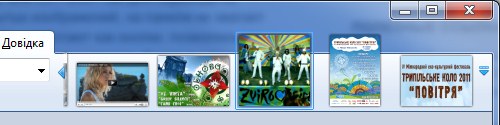
Список зображень відкритих у Paint.NET
Для того щоб перемкнутися на потрібне зображення потрібно клікнути на його мініатюру. Також ви можете використовувати поєднання клавіш Ctrl+Tab для того щоб відкрити наступне зображення списку, або Ctrl+Shift+Tab для переходу на попереднє. Якщо для показу всіх відкритих зображень, на панелі не вистачає місця, то по її краях з’являться стрілки. Вони працюють як кнопки, що дозволяють переміщувати іконки попереднього перегляду вліво і вправо. Також ви можете гортати мініатюри, використовуючи коліщатко мишки, при наведеному на список зображень курсорі.
У правій частині списку зображень є також стрілка спрямована вниз. При її натисненні відкривається випадаючий список зображень, який можна прокручувати. Для відкриття цього списку також можна використовувати поєднання клавіш Ctrl+Q:
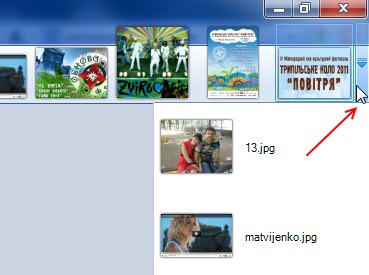
Випадаючий список
Для закриття зображення можна скористатися значком в правому верхньому куті мініатюри активного зображення. Це найбільш зручний спосіб для закриття зображення, хоча можна також скористатися меню (Файл — Закрити), або сполученням клавіш (Ctrl+W або Ctrl+F4):
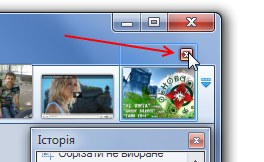
Закрити зображення
Якщо зображення містить незбережені зміни, то в лівому верхньому куточку його мініатюри відображається помаранчева зірочка:
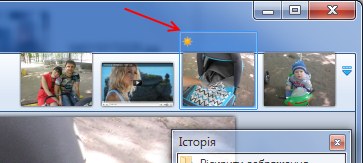
Незбережені зміни
Вікно інструментів
У цьому вікні можна обрати активний інструмент, який потім можна використовувати для редагування зображення.
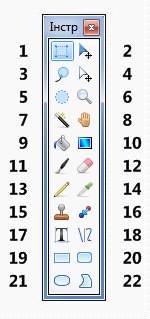
Вікно інструментів
1. Прямокутник. Ви можете використовувати цей інструмент, щоб виділити прямокутну або квадратну область. Додаткова інформація в розділі «Інструменти вибору».
2. Перемістити вибране. Ви можете використовувати цей інструмент для переміщення обраних пікселів виділених різними інструментами вибору. Додаткова інформація в розділі «Інструменти переміщення».
3. Ласо. Ви можете використовувати цей інструмент для виділення вільної області. Додаткова інформація в розділі «Інструменти вибору».
4. Перемістити вибране. Ви можете використовувати цей інструмент для переміщення області виділення без впливу на пікселі, що знаходяться в цій області. Додаткова інформація в розділі «Інструменти переміщення».
5. Еліпс. Ви можете використовувати цей інструмент для виділення області у вигляді еліпса або кола. Додаткова інформація в розділі «Інструменти вибору».
6. Масштаб. Цей інструмент можна використовувати для збільшення масштабу (клік лівою кнопкою миші), зменшення масштабу (клік правою кнопкою миші), або збільшення виділеної ним області на весь екран (виділити область при натиснутій лівій кнопці миші).
7. Чарівна паличка. Ви можете використовувати цей інструмент для вибору області на активному шарі, колір якої схожий на вказаний.
8. Рука. Використовуючи цей інструмент ви можете прокручувати або перетягувати зображення. Аналогічна функція також доступна в будь-який інший час при використанні інших інструментів — утримуючи на клавіатурі пробіл клікніть лівою кнопкою миші по зображенні і перетягніть його в бажане місце.
9. Заповнення. Цей інструмент корисний для заповнення кольором області на активному шарі, колір якої схожий на вказаний.
10. Градієнт. Цей інструмент можна використовувати для заповнення зображення градієнтом, а також для отримання плавного переходу між зображеннями (при використанні прозорості).
11. Пензлик. Цей інструмент активний відразу після запуску Paint.NET, і використовується для багатоцільового вільного малювання.
12. Гумка. Ви можете використовувати цей інструмент для стирання частини зображення (оброблені області стають прозорими).
13. Олівець. Цей інструмент дозволяє попіксельно редагувати активний шар. Додаткова інформація у розділі «Інструменти піксельного редагування».
14. Піпетка. Ви можете використовувати цей інструмент для отримання значення кольору активного шару і встановлення його, як поточного основного або додаткового кольору. Додаткова інформація в розділі «Інструменти піксельного редагування».
15. Клонування. Цей інструмент корисний для копіювання груп пікселів зображення між шарами, або в межах поточного шару.
16. Заміна кольору. Цей інструмент корисний для заміщення одного кольору іншим.
17. Текст. Цей інструмент можна використовувати для внесення в зображення тексту.
18. Лінія і крива. За допомогою цього інструменту можна малювати прямі або криві лінії.
19. Фігура «Прямокутник». Цей інструмент можна використовувати для малювання прямокутників і квадратів. Додаткова інформація у розділі «Інструменти малювання фігур».
20. Закруглений прямокутник. Цей інструмент можна використовувати для малювання прямокутників або квадратів із закругленими кутами. Додаткова інформація в розділі «Інструменти малювання фігур».
21. Фігура «Еліпс». Цей інструмент можна використовувати для малювання еліпсів і кіл. Додаткова інформація в розділі «Інструменти малювання фігур».
22. Довільна фігура. Цей інструмент можна використовувати для малювання фігур довільної форми. Додаткова інформація у розділі «Інструменти малювання фігур».
